手作りのぬくもりを大切に、あなたの常識を揺さぶる丁寧に仕上げた記事をお楽しみください。
最終更新:2024年11月7日
「驚異的な自由度」――あなたは今のデザインで本当に満足していますか?「Ultimate Addons for Gutenberg」をまだ使っていないなら、その答えは「NO」かもしれません。あなたはシンプルなページだけでOKだと思っていませんか?実は、ほんの少しの工夫で、あなたのサイトはプロフェッショナルな印象に一変するんです。

以前、私も「普通のブロックで十分だろう」と思い込み、平凡なデザインで満足していました。でも、ある時他のサイトと自分のページを見比べて、自分だけが「一歩遅れている」と感じたのです。ほんの少しの違いで、訪問者が「素人っぽい」と感じることに気づいていますか?
「今使っていないと、本当に損です。」 Ultimate Addonsの使い方を知れば、誰でもすぐに一歩先行くデザインを実現できます。あなたはそれでも「平凡なデザイン」でいいのでしょうか?
こちらは読まれましたか?
Popup Maker使い方ガイド|知らないと損する5つの秘訣とは?
「Ultimate Addons for Gutenbergを試してみた結果、最も驚いたのは…」
Ultimate Addons for Gutenbergを実際に試して、まず目を奪われたのは、デザインの自由度でした。普通のGutenbergではできない細かなカスタマイズが、ここではスムーズに実現できます。ボタンやインフォボックスが視覚的に際立ち、まるでサイトが生き生きと「呼吸している」ようです。
ただ、使用中に少し困ったのは、ブロックが多すぎて迷ってしまう点。サイトの速度にも影響が出るので、不要なブロックは無効化するのが必須だと気付きました。他のビルダーと比べても、軽量設計なのでスピード面ではかなり有利です。「Advanced Heading」や「Info Box」は特に役立ちました。例えばランディングページで重要な情報を視覚的に整理でき、訪問者の視線を引きつけることができました。
【Ultimate Addons for Gutenbergの使い方完全ガイド】初心者でも簡単!永久保存版の徹底解説
Gutenbergエディタを使っているけれど、「もっと自由にデザインしたい」と感じたことはありませんか?あるいは、見た目がシンプルすぎて物足りなさを感じること、ありませんか?そんなあなたにぜひ試してほしいのが「Ultimate Addons for Gutenberg」です。
このプラグインを使えば、Gutenbergの可能性が大きく広がります。直感的に操作でき、さまざまなデザイン要素を自在に追加できるので、初心者でもプロのような仕上がりが簡単に手に入ります。
ここでは、Ultimate Addons for Gutenbergのインストール方法から、便利なブロックの使い方、さらに他プラグインとの連携方法やデザイン例まで徹底的に解説します。「これを知っていればもっと早く使っていたのに…!」と思える内容を目指しましたので、ぜひ最後まで読んでみてください。
1. Ultimate Addons for Gutenbergとは?
Ultimate Addons for Gutenbergの概要
Ultimate Addons for Gutenbergは、WordPressの「Gutenbergエディタ」をパワーアップするためのプラグインです。これを使えば、標準ブロックにはないデザイン性やカスタマイズ機能が盛りだくさんの「拡張ブロック」が手に入ります。あなたのサイトが、一気にプロフェッショナルな印象に変わることでしょう。
他のプラグインとの違い
「Elementor」や「Brizy」などのビジュアルビルダーも多機能で魅力的ですが、GutenbergユーザーにとってUltimate Addonsは操作性が自然で、何より軽量なのが大きな魅力です。どちらかというとシンプルで動作が軽快なGutenbergと相性が良く、サイトのスピードやSEOに配慮したい方には特におすすめです。
一度使えばその便利さに気づくはずです。もしも「WordPressのサイト制作をもっと簡単にしたい」と思っているなら、Ultimate Addonsを使わない手はありません。
2. Ultimate Addons for Gutenbergのインストール方法
プラグインのインストール手順
「インストールが難しそう…」と不安に思う方もご安心ください。Ultimate Addonsのインストールはとてもシンプルで、数ステップで完了します。
- WordPress管理画面にログインし、「プラグイン」→「新規追加」をクリック。
- 検索バーに「Ultimate Addons for Gutenberg」と入力し、表示されたプラグインを「今すぐインストール」。
- インストールが完了したら「有効化」をクリックします。
これでインストール完了です。
初期設定と基本設定
インストール後、Ultimate Addonsの設定画面で必要なブロックを有効化しましょう。不要なブロックは無効化することで、ページの読み込み速度の改善にもつながります。
3. Ultimate Addons for Gutenbergの基本ブロックとその使い方
便利なブロック紹介とユースケース
Ultimate Addons for Gutenbergには、多彩なブロックが揃っています。ここでは特におすすめのブロックとその使い方を、具体例を交えながら紹介します。
Advanced Heading
見出しをもっと強調したいときには、このブロックが便利です。フォントや色の調整が簡単で、標準の見出しでは物足りないと感じる方にはぴったりです。Buttons
ボタンひとつでサイトの印象はガラリと変わります。「Contact Us」ボタンを作成し、ページの最後に配置するだけで、ユーザーの行動を誘導する効果が期待できます。例:「無料ダウンロード」や「今すぐ購入」のようなCTA(行動喚起)ボタンを追加し、視覚的にアピールできます。
Info Box
情報をわかりやすく整理して見せることができるブロックです。タイトル、アイコン、テキストの組み合わせで、サービスや製品の特徴を視覚的に魅力的に伝えられます。例: サービスの特長を「シンプル」「迅速」「コスト削減」といった要点に分けて表示し、ユーザーが理解しやすいように工夫できます。
4. 実際のデザイン例: Ultimate Addonsで魅力的なページを作る方法
ページのデザインアイデアと手順
事例1: ランディングページの作成手順
Ultimate Addonsのブロックを組み合わせて、シンプルかつ魅力的なランディングページを作成する手順を見てみましょう。
- Advanced Headingで目を引く見出しを配置。
- Info Boxで製品やサービスの特徴をわかりやすく伝える。
- Buttonsを使って、コンバージョン率を高めるCTAを配置。
こうしたブロックを組み合わせるだけで、格段に印象的なページが完成します。
--小休止:お知らせとお願い--
この記事が少しでもお役に立てば幸いです。
当サイトは、専門知識を持つ著者達が、独自の視点で価値ある情報と体験を提供しています。再訪問とブックマークをぜひお願いします。
このサイトが気に入ったら、応援ボタンを押してください!😊
あなたの応援がサイト運営の励みになります。
事例2: ギャラリーページの構築
ポートフォリオや写真ギャラリーには、Ultimate Addonsの「画像ギャラリー」ブロックが最適です。画像の配置やスタイルを簡単に調整できるので、クリエイティブな仕事の魅力を最大限に引き出すことができます。
5. 他プラグインとの組み合わせや連携方法
Ultimate Addonsと他のプラグインの連携
例えば、SEO対策プラグイン(例:Yoast SEO)やWooCommerceと組み合わせることで、さらに強力なサイト制作が可能になります。Ultimate Addonsのブロックを使えば、製品ページやブログ記事が視覚的に映え、SEO面でも有利です。
他の類似プラグインとの比較
Kadence BlocksやQubelyと比べても、軽量で操作しやすいのがUltimate Addonsの大きな強みです。簡単でサクサク動く操作性を重視するなら、Ultimate Addonsが最適です。
6. Ultimate Addonsのメリットとデメリット
Ultimate Addonsの強み
- 豊富なブロックが揃っているため、デザインやコンテンツの幅が広がる。
- 軽量設計なので、他のビルダーと比べてページの表示速度が落ちにくい。
Ultimate Addonsの弱点や注意点
- ブロック数が豊富なため、全ての設定に慣れるには少し時間がかかるかもしれません。
- ブロックを多用しすぎると、読み込み速度が遅くなることもあるので、必要なブロックのみを有効化することが重要です。
7. Ultimate Addons for Gutenbergの将来性とアップデート情報
Ultimate Addons for Gutenbergは頻繁にアップデートが行われ、常に新しい機能が追加されています。例えば、最新のデザイントレンドやユーザーの要望に応じた機能の追加も期待されています。
Ultimate Addonsの未来は明るく、今後さらに使いやすくパワーアップしていくことでしょう。こうしたプラグインをうまく使いこなせるようになると、あなたのサイトは他の誰とも違う、個性的でプロフェッショナルなものになるはずです。
まとめ
Ultimate Addons for Gutenbergは、WordPressユーザーにとってサイト制作の力強い味方です。シンプルで使いやすい上に、サイトのデザインの自由度を高めてくれるため、初心者から中級者まで幅広くおすすめできます。
これまでの内容で、Ultimate Addonsの便利さや実用性が伝わっていれば幸いです。ぜひ試してみて、あなたのサイト作りに革命を起こしてみてください。
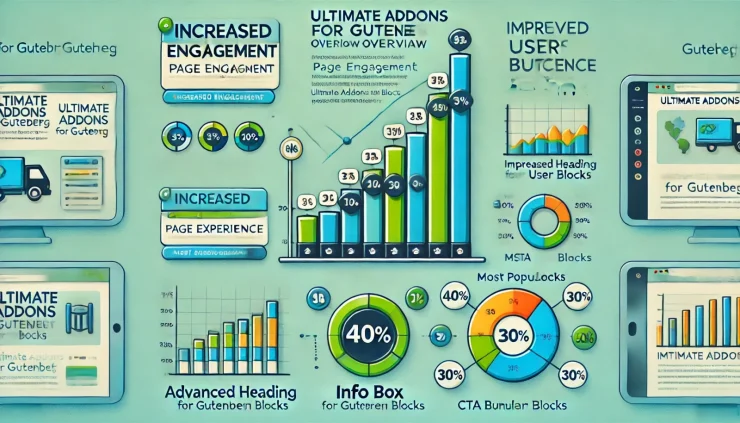
Ultimate Addons for Gutenbergの主な機能と活用ポイント
Ultimate Addons for Gutenbergの各ブロックとその活用例を表にまとめました。あなたのサイトのデザインに役立つ機能を確認してください。
| ブロック名 | 用途と活用ポイント | 主な特徴 | おすすめの使用例 |
|---|---|---|---|
| Advanced Heading | 強調したい見出しやタイトルに最適。ユーザーの視線を引き付ける。 | フォントと色を自由にカスタマイズ可能 | ランディングページのメイン見出し |
| Info Box | 情報を視覚的に整理して伝えるブロック | アイコン、見出し、テキストの組み合わせが簡単 | 製品やサービスの特徴紹介 |
| Call To Action (CTA) | ユーザーの行動を促す強力なボタン | カラーやサイズ、リンク設定が自由 | サインアップ、問い合わせフォーム誘導 |
| Multi Buttons | 複数ボタンを配置し、ナビゲーションを強化する | 並べ方やサイズが柔軟にカスタマイズ可能 | ページ内の異なる情報セクションへの誘導 |
| Testimonial | ユーザーの声やレビューを効果的に表示するブロック | レイアウト、背景色、フォント設定が容易 | 顧客の声やレビュー、信頼性のアピール |
| Price List | 料金プランやサービス内容の料金を一覧表示 | カスタマイズ可能なレイアウト、アイコン配置 | サービスページの料金表 |
| Image Gallery | 視覚的な写真やポートフォリオ展示に適している | レスポンシブデザイン対応、カスタムレイアウト | 製品ギャラリー、ポートフォリオページ |
| Content Timeline | 時系列でコンテンツを並べることでストーリー性を持たせる | 日付、画像、説明を配置可能 | 企業の沿革、プロジェクトの進捗管理 |
この表を参考に、あなたのサイトに合ったブロックを選び、最適な使い方を見つけてください。
「Ultimate Addons for Gutenberg」がサイト制作に革命を起こす理由 – プロも気づいていない使い方
あなたのサイトデザイン、ただ「並べている」だけになっていませんか?Ultimate Addons for Gutenberg(UAG)は、サイト制作の「新しい世界」を見せてくれるツールです。デザインの細部まで意図を込めたページに生まれ変わらせ、訪問者の目を奪う体験を作れます。
ここで紹介するUAGの使い方は、単なるブロック追加を超え、サイトに感情やストーリーを吹き込むヒントです。さあ、驚くほど深みのあるサイト制作に足を踏み入れましょう。
1. ただのブロックではない、UAGがサイトに「魂」を吹き込む瞬間
普通のサイト制作がつまらなく感じたことはありませんか?「ブロックを配置するだけで、自分の個性が失われてしまう」と感じることがあるかもしれません。ですが、Ultimate Addons for Gutenbergはただの装飾ツールではありません。感情とストーリーを感じさせる「体験型のブロック」を配置できるのです。これにより、あなたのページはただ見られるだけでなく、訪問者に「感じさせる」ページになります。
未来のサイト像を思い描いてください:
各ブロックがユーザーの行動を誘導し、視線を引き寄せます。訪問者が思わず触れてみたくなる「CTA(行動喚起)」や、ついスクロールを止めて見入ってしまう画像や見出し。こんなページがあれば、訪問者はまるで本をめくるようにページ内を探索するでしょう。
2. 見た目以上!「デザイン思考」でUAGを使いこなす
Ultimate Addons for Gutenbergは、単に「いい感じに見える」だけではなく、デザイン思考に基づいたユーザー体験を向上させる強力なツールです。この「デザイン思考」を少し意識するだけで、サイトが格段に変わります。
- 「Advanced Heading」ブロック:通常の見出し以上の役割を果たすことで、ユーザーが一目で次の内容を予測できるようになります。
- 「Info Box」ブロック:情報の魅力的なまとめ方ができ、ユーザーが知りたい情報にすぐアクセスできるようになります。
例えば、製品説明をする際に、ボタンやアイコン、テキストを連動させるだけで、ユーザーにとっての情報がより直感的に伝わります。
3. 「意外なデメリット」と「意外な活用法」
実際にUltimate Addons for Gutenbergを使ってみて、気づいたのは、便利すぎてつい「詰め込みすぎてしまう」点。たくさんのブロックがあると、どれも使いたくなってしまいがちです。でも、ブロックを増やしすぎると、サイトの読み込みが遅くなる可能性もあるのです。
ここで学んだ教訓:必要最小限のブロックだけを選び、ページ全体の「軽さ」を維持することが重要。逆に、適度な制限を設けることで、サイトのシンプルさと見やすさが際立ち、訪問者の体験が向上します。
4. 他のサービスとの違いは?「Gutenbergをさらに深く」使うために
他のプラグインやビルダーは「派手さ」を重視しますが、UAGはGutenbergの機能を忠実に拡張することで、WordPress標準に馴染む自然な操作感が強みです。派手なアニメーションや過剰な装飾ではなく、「シンプルで分かりやすい」デザインを作りたい方には、UAGは最適です。
5. 実際のユースケース:魅力的な製品ページを作るには?
例えば、ランディングページの作成で、UAGの「Advanced Heading」ブロックで強調した見出し、「Info Box」で特徴を整理して提示します。商品への理解が深まり、訪問者はただページを見るだけでなく「行動を起こしたくなる」気持ちになるでしょう。
6. 体験談:私が「UAGの可能性」に気づいた瞬間
私もかつては「ただページを並べれば十分」と思っていました。ですが、ある日、他のサイトと比較してみた時、自分のサイトがいかに無味乾燥だったかを実感しました。そこで初めてUAGを導入し、ヘッディングやボタンの小さな調整を加えただけで、まるで別物のような「生きたページ」が完成したのです。
7. よくある質問(FAQ)
Q. UAGを導入するとページ速度は遅くなりますか?
A. 適切に使えば問題なしです! 必要なブロックのみ有効化することで、ページ速度に影響を与えにくくできます。
Q. 他のプラグインと併用しても大丈夫ですか?
A. 完全に大丈夫です! UAGはWordPress標準に馴染む設計なので、SEO対策やECプラグインとの相性も抜群です。
Q. 初心者でも使えますか?
A. もちろん! インターフェースがシンプルなので、直感的に使えるのがUAGの魅力です。
Q. 無料版と有料版の違いは?
A. 有料版にはさらに多くのブロックや機能が追加されます。 無料版でも十分ですが、より高度なデザインを目指すなら有料版も検討してみてください。
Q. UAGのサポートはどのようになっていますか?
A. 丁寧なサポートが用意されています。 初心者でも安心して質問できる環境が整っています。
8.Ultimate Addons for Gutenbergのよくあるトラブルシューティング
Ultimate Addons for Gutenberg(UAG)は、WordPressのサイトデザインに役立つ強力なツールですが、使い始めるといくつかの問題に遭遇することがあります。ここでは、UAGの使用時によく発生するトラブルとその解決方法を紹介します。ぜひ参考にして、スムーズに利用できるようにしてください。
1. UAGブロックが表示されない
原因
- プラグインのインストール後、ブロックがうまく読み込まれない場合があります。
- 他のプラグインやテーマとの競合による不具合が原因の可能性もあります。
解決策
- キャッシュをクリア:サイトのキャッシュ(ブラウザ、サーバー、WordPressキャッシュプラグインなど)をクリアして、再度ページを確認します。
- プラグインの競合確認:全てのプラグインを一時的に無効化し、UAGのブロックが表示されるか確認してください。その後、プラグインを一つずつ有効化して競合するプラグインを特定します。
- テーマの互換性:一部のテーマとの互換性が問題になることもあるので、デフォルトのWordPressテーマ(例:Twenty Twenty-Three)に一時的に切り替え、確認してみてください。
2. ページの読み込み速度が遅い
原因
- UAGのブロックが多すぎると、ページの読み込み速度に影響を与えることがあります。
- 大きな画像や動画などを多用することで、ページ全体が重くなる場合も。
解決策
- 使用していないブロックを無効化:UAGの設定から、サイトに不要なブロックを無効化することで、パフォーマンスを改善できます。
- 画像や動画の最適化:高解像度の画像や動画を使用している場合、適切なサイズに圧縮することでページの軽量化が期待できます。
- キャッシュプラグインを活用:WP RocketやW3 Total Cacheといったキャッシュプラグインを導入して、ページの読み込み速度を向上させましょう。
3. ブロックのデザインが崩れる
原因
- 他のプラグインやテーマとのスタイルシート(CSS)競合が原因の場合があります。
- 特に、WordPressのテーマが独自にCSSを上書きすることがあります。
解決策
- CSSの調整:デザインが崩れる場合、カスタムCSSを追加してスタイルを調整することが可能です。テーマの「追加CSS」欄で直接修正もできます。
- プラグインの競合確認:CSS競合が考えられるため、他のプラグインを一時的に無効化して確認することも有効です。
- テーマのカスタマイズ設定:テーマのカスタマイズ画面で、スタイルの設定を調整し、UAGブロックとの互換性を確保しましょう。
4. UAGの設定変更が反映されない
原因
- サーバーキャッシュやブラウザキャッシュが原因で、設定が反映されない場合があります。
解決策
- ブラウザとサーバーのキャッシュをクリア:ブラウザのキャッシュをクリアしたり、サーバー側のキャッシュも削除して再確認しましょう。
- WordPressキャッシュプラグインのキャッシュ削除:WP RocketやW3 Total Cacheなどを使用している場合、キャッシュを手動で削除して設定が反映されるか確認してください。
5. 他のプラグインとUAGの機能が重複する
原因
- 他のプラグインとUAGが似た機能を提供している場合、機能の重複によりエラーや表示不具合が発生することがあります。
解決策
- 機能の整理:どちらのプラグインが必要か判断し、一部機能を無効にして調整します。例えば、同じCTA(行動喚起)ボタン機能が他のプラグインでも提供されている場合、重複を避けるために片方のプラグインで無効化すると効果的です。
- プラグインの優先順位を考える:それぞれのプラグインの強みや用途に合わせて使用する部分を決め、最小限の機能のみを使用するようにします。
まとめ
Ultimate Addons for Gutenbergは非常に便利なツールですが、いくつかのトラブルが発生することもあります。ここで紹介したトラブルシューティング方法を試して、快適に利用できるように工夫してみてください。もし問題が解決しない場合、公式サポートフォーラムやFAQも活用して、解決策を見つけることをおすすめします。
参考: Ultimate Addonsのサポートフォーラム(公式サイト)
9. まとめ:UAGで作る、訪問者を惹きつけるサイトデザイン
Ultimate Addons for Gutenbergは、単にデザインを「綺麗に」するだけでなく、訪問者にとっての「心地よさ」や「興味」を引き出す力があります。ボタンひとつの配置でユーザーの視線を誘導し、ヘッディングで期待感を高め、インフォボックスで説得力を持たせます。
さあ、あなたもサイトに「生き生きとした表情」を与えてみませんか?今、訪問者に何を「感じさせたい」かを考えて、UAGでその思いを形にしてください。
最後に考えてみてください: サイトが「見るだけ」から「感じる」に変わる瞬間、それはあなたのサイトにも必要ではありませんか?
「一歩ずつ進むウェブデザインの旅へ」
Ultimate Addons for Gutenbergを通じて、少しでもデザインの新しい可能性を感じていただけたなら嬉しいです。ウェブサイトを作るというのは、ただの「作業」ではなく、自分のアイデアや思いを形にする旅のようなものです。その旅路で、少しでも役立つヒントを見つけていただけたなら幸いです。
これからも、あなたのサイトが成長し続けるお手伝いができればと思っています。新しいデザインに挑戦し、もっと多くの可能性を一緒に探求していきましょう。
読んでいただき、ありがとうございました。またお会いできることを楽しみにしています。
お時間があれば、こちらも読んでみてください。
WP Mail SMTPの使い方完全ガイド|メール送信トラブルを7つのステップで解決!
Elementor vs Beaver Builder: 最適なWordPressページビルダーを選ぶための徹底比較ガイド
WPX-WordpressX-あらゆる種類のサイトを構築できる秘策を公開
有料テーマやプラグインの購入を迷っている方へ
動作確認済みで最新版のWordPressテーマやプラグインを提供しています。
購入前に試してみたい有料のテーマやプラグインがあれば、ぜひ以下のフォームからリクエストしてください。
1アイテムにつき 100円 で、手軽にお試しいただけます!
なお、全てのテーマやプラグインに対応しているわけではありませんので、まずはお気軽にお問い合わせください。
特典:使い方や設定方法の簡単なフォローを行います。
本格的にご利用される際には、公式のテーマやプラグインをご購入いただき、公式サポートをご利用ください。
公式版の利用は、安全性と長期的な安定運用を確保するためにもおすすめしています。
このサービスの目的は、有料のテーマやプラグインの購入を迷っている方を後押しし、適切な選択を支援することです。



